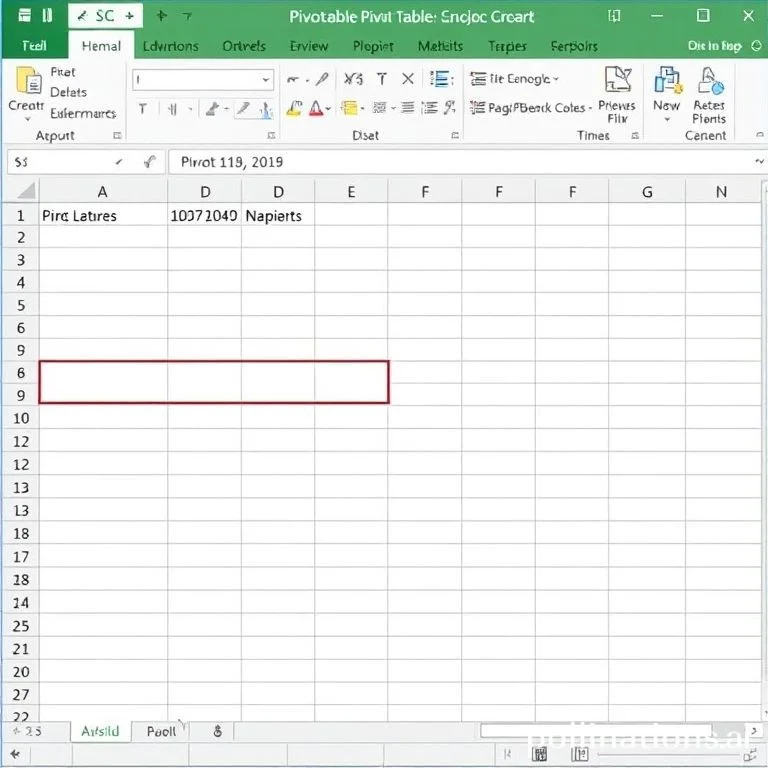
엑셀 피벗 테이블에서 각 그룹을 별도의 페이지로 인쇄하기 위해 페이지 나누기를 삽입하는 방법은 많은 사용자들이 궁금해하는 기능입니다. 대용량 데이터를 체계적으로 정리하고 인쇄할 때 각 카테고리별로 페이지를 나누면 보고서의 가독성과 전문성을 크게 향상시킬 수 있습니다. 이 가이드에서는 엑셀에서 피벗 테이블에 페이지 나누기를 효과적으로 삽입하는 방법부터 인쇄 설정 최적화까지 상세히 알아보겠습니다.
피벗 테이블 페이지 나누기 기본 설정 방법
엑셀 피벗 테이블에서 페이지 나누기를 삽입하는 가장 기본적인 방법은 필드 설정을 통해 이루어집니다. 먼저 피벗 테이블 내의 임의 셀을 마우스 오른쪽 버튼으로 클릭한 후 컨텍스트 메뉴에서 필드 설정을 선택합니다. 마이크로소프트 공식 문서에서도 확인할 수 있듯이 이 방법이 가장 직관적이고 안전한 접근 방식입니다. 필드 설정 대화상자가 열리면 레이아웃 및 인쇄 탭을 클릭하여 인쇄 섹션으로 이동합니다. 여기서 각 항목 이후에 페이지 나누기 삽입 옵션을 체크하면 각 그룹마다 자동으로 페이지가 나뉘어집니다. 이 설정을 완료한 후 확인 버튼을 눌러 대화상자를 닫으면 설정이 적용됩니다.
페이지 나누기 미리보기로 결과 확인하기
페이지 나누기 설정이 올바르게 적용되었는지 확인하려면 엑셀의 페이지 나누기 미리보기 기능을 활용해야 합니다. 상단 메뉴의 보기 탭에서 페이지 나누기 미리보기를 클릭하면 실제 인쇄될 페이지 구분을 시각적으로 확인할 수 있습니다.
- 페이지 나누기 미리보기에서 파란색 실선은 자동 페이지 나누기를 나타냅니다
- 점선으로 표시되는 영역은 수동으로 조정 가능한 페이지 경계를 의미합니다
- 각 그룹이 별도 페이지로 분리되어 표시되는지 확인해야 합니다
- 필요시 페이지 나누기 선을 드래그하여 위치를 미세 조정할 수 있습니다
다양한 인쇄 옵션과 페이지 설정 최적화
피벗 테이블의 페이지 나누기 기능을 더욱 효과적으로 활용하려면 인쇄 설정을 세밀하게 조정해야 합니다. 엑셀 인쇄 설정 가이드를 참고하여 용지 크기와 방향을 적절히 설정하고, 여백과 배율을 조정하여 최적의 인쇄 결과를 얻을 수 있습니다.
| 설정 항목 | 권장 값 | 효과 |
|---|---|---|
| 용지 방향 | 가로 (Landscape) | 더 많은 열 데이터 표시 가능 |
| 여백 설정 | 좁게 (Narrow) | 인쇄 영역 최대화 |
| 배율 조정 | 75-90% | 한 페이지에 더 많은 정보 포함 |
| 머리글/바닥글 | 페이지 번호 포함 | 다중 페이지 문서 관리 용이 |
피벗 테이블 행 레이블 반복 설정하기
페이지 나누기와 함께 활용하면 좋은 또 다른 중요한 기능은 행 레이블 반복 설정입니다. 각 페이지마다 피벗 테이블의 헤더와 행 레이블이 반복되도록 설정하면 독립적인 페이지로서의 가독성을 크게 향상시킬 수 있습니다. 피벗 테이블 도구의 디자인 탭에서 보고서 레이아웃 그룹의 행 머리글 반복을 클릭하여 이 기능을 활성화할 수 있습니다.
이 설정을 통해 각 페이지에서 어떤 데이터를 보고 있는지 즉시 파악할 수 있으며, 특히 여러 페이지로 구성된 보고서를 검토하거나 배포할 때 매우 유용합니다. 피벗 테이블 문제 해결 가이드에서도 이러한 설정의 중요성을 강조하고 있습니다.
고급 페이지 나누기 기법과 문제 해결
때로는 기본 페이지 나누기 설정만으로는 원하는 결과를 얻기 어려울 수 있습니다. 이런 경우 수동 페이지 나누기를 추가로 삽입하거나 피벗 테이블의 데이터 구조를 재조정해야 할 수도 있습니다. 특히 그룹별 데이터 양이 현저히 다를 때는 일부 페이지가 비어 보이거나 반대로 너무 빽빽해 보일 수 있습니다.
이런 문제를 해결하기 위해서는 피벗 테이블의 행 필드와 열 필드를 재배치하거나, 필터를 활용하여 각 그룹의 데이터 양을 균등하게 조정하는 것이 효과적입니다. 또한 엑셀 대학교의 피벗 테이블 페이지 나누기 튜토리얼에서 제공하는 고급 기법들을 참고하여 더욱 정교한 페이지 레이아웃을 구성할 수 있습니다. 필요에 따라 VBA 매크로를 활용하여 복잡한 페이지 나누기 규칙을 자동화하는 것도 고려해볼 만합니다.



